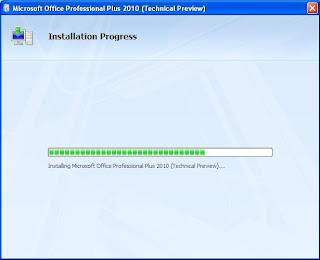PERANGKAT LUNAK (SOFTWARE) Komputer merupakan mesin yang memproses fakta atau data menjadi informasi. Komputer di gunakan orang untuk meningkatkan hasil kerja dan memecahkan berbagai masalah. Yang menjadi pemroses data atau pemecah masalah itu adalah perangkat lunak. Bentuk terkecil dari perangkat lunak adalah operasi aritmatik (+, -, :, x) dan logika (AND, R, >, <, =). Dari operasi dasar ini di susun program / perangkat lunak.
Gb 1 Tingkat Pemroses
Tingkat pemrosesan yang di kerjakan perangkat lunak pun dari
machine-like, mulai berubah seperti
human-like. Di dalam teori informasi, di susun hirarki informasi, mulai dari data/ fakta, kemudian setelah proses seleksi dan pengurutan menjadi sesuatu yang berguna menjadi informasi. Informasi yang di susun secara sistematis dengan suatu alur logika tertentu menjadi
knowledge. Dan pada akhirnya gabungan
knowledge yang di gabung dari berbagai sisi guna membangun
wisdom. Tingkat pemrosesan yang di kerjakan perangkat lunak pun dari
machine-like, mulai berubah seperti
human-like. Di dalam teori informasi, di susun hirarki informasi, mulai dari data/ fakta, kemudian setelah proses seleksi dan pengurutan menjadi sesuatu yang berguna menjadi informasi. Informasi yang di susun secara sistematis dengan suatu alur logika tertentu menjadi
knowledge. Dan pada akhirnya gabungan
knowledge yang di gabung dari berbagai sisi guna membangun
wisdom. Data yang di proses pun telah banyak berubah, yang semula hanya berupa data bilangan dan karakter merambah ke audio visual (bunyi, suara, gambar, film). Sejauh perkembangan hingga saat ini, seluruh proses menggunakan format data digital dengan satuan bit (binary digit).
PERKEMBANGAN PEMBUATAN PERANGKAT LUNAK
Dari perkembangan perangkat lunak, kita bisa membayangkan bagaimana perkembangan interaksi manusia dengan perangkat lunak. Bentuk paling primitif dari perangkat lunak, menggunakan aljabar Boolean, yang di representasikan sebagai binary digit (bit), yaitu 1 (benar / on) atau 0 (salah / off), cari ini sudah pasti sangat menyulitkan, sehingga orang mulai mengelompokkan bit tersebut menjadi nible (4 bit), byte (8 bit), word (2 byte), double word (32 bit). Kelompok-kelompok bit ini di susun ke dalam struktur instruksi seperti penyimpanan, transfer, operasi aritmatika, operasi logika, dan bentuk bit ini di ubah menjadi kode-kode yang di kenal sebagai assembler. Kode-kode mesin sendiri masih cukup menyulitkan karena tuntutan untuk dapat menghapal kode tersebut dan format (aturan) penulisannya yang cukup membingungkan, dari masalah ini kemudian lahir bahasa pemrograman tingkat tinggi yang seperti bahasa manusia (bahasa Inggris). Saat ini pembuatan perangkat lunak sudah menjadi suatu proses produksi yang sangat kompleks, dengan urutan proses yang panjang dengan melibatkan puluhan bahkan ratusan orang dalam pembuatannya.
Gb 2 Siklus Perangkat Lunak
EVOLUSI PERANGKAT LUNAK
Era Pioner
Bentuk perangkat lunak pada awalnya adalah sambungan-sambungan kabel ke antar bagian dalam komputer, gambar berikut memperlihatkan orang yang sedang menggunakan komputer. Cara lain dalam mengakses komputer adalah menggunakan punched card yaitu kartu yang di lubangi. Penggunaan komputer saat itu masih dilakukan secara langsung, sebuah program untuk sebuah mesin untuk tujuan tertentu. Pada era ini, perangkat lunak merupakan satu kesatuan dengan perangkat kerasnya. Penggunaan komputer dilakukan secara langsung dan hasil yang selesai di kerjakan komputer berupa print out. Proses yang di lakukan di dalam komputer berupa baris instruksi yang secara berurutan di proses.
Era Stabil
Pada era stabil penggunaan komputer sudah banyak di gunakan, tidak hanya oleh kalangan peneliti dan akademi saja, tetapi juga oleh kalangan industri / perusahaan. Perusahaan perangkat lunak bermunculan, dan sebuah perangkat lunak dapat menjalankan beberapa fungsi, dari ini perangkat lunak mulai bergeser menjadi sebuah produk. Baris-baris perintah perangkat lunak yang di jalankan oleh komputer bukan lagi satu-satu, tapi sudah seperti banyak proses yang di lakukan secara serempak (multi tasking). Sebuah perangkat lunak mampu menyelesaikan banyak pengguna (multi user) secara cepat/langsung (real time). Pada era ini mulai di kenal sistem basis data, yang memisahkan antara program (pemroses) dengan data (yang di proses).
Era pioner
• Proses batch
• Distribusi terbatas
• Pembuatan khusus
Era stabil
• Multi user
• Real - time
• Database
• Produk perangkat lunak
Era mikro
• Sistem tersebar
• Penanaman Kecerdasan
• Perangkat Lunak Murah
Era Modern
• Sistem desktop
• Teknologi objek
• Sistem pakar
• Pemrosesan pararell
• Jaringan komputer
1950 1960 1970 1980 1990 2000
Gb.3 Evolusi Perangkat Lunak
Era Mikro
Sejalan dengan semakin luasnya PC dan jaringan komputer di era ini, perangkat lunak juga berkembang untuk memenuhi kebutuhan perorangan. Perangkat lunak dapat di bedakan menjadi perangkat lunak sistem yang bertugas menangani internal dan perangkat lunak aplikasi yang digunakan secara langsung oleh penggunannya untuk keperluan tertentu. Automatisasi yang ada didalam perangkat lunak mengarah ke suatu jenis kecerdasan buatan.
Era Modern
Saat ini perangkat lunak sudah terdapat di mana-mana, tidak hanya pada sebuah superkomputer dengan 25 prosesornya, sebuah komputer genggampun telah di lengkapi dengan perangkat lunak yang dapat di sinkronkan dengan PC. Tidak hanya komputer, bahkan peralatan seperti telepon, TV, hingga ke mesin cuci, AC dan microwave, telah di tanamkan perangkat lunak untuk mengatur operasi peralatan itu. Dan yang hebatnya lagi adalah setiap peralatan itu akan mengarah pada suatu saat kelak akan dapat saling terhubung. Pembuatan sebuah perangkat lunak bukan lagi pekerjaan segelentir orang, tetapi telah menjadi pekerjaan banyak orang, dengan beberapa tahapan proses yang melibatkan berbagai disiplin ilmu dalam perancangannya. Tingkat kecerdasan yang di tunjukkan oleh perangkat lunak pun semakin meningkat, selain permasalahan teknis, perangkat lunak sekarang mulai bisa mengenal suara dan gambar.
KLASIFIKASI PERANGKAT LUNAK
Perangkat lunak secara umum dapat di bagi 2 yaitu perangkat lunak sistem dan perangkat lunak
aplikasi. Perangkat lunak sistem dapat di bagi lagi menjadi 3 macam yaitu : 1. Bahasa pemrograman : merupakan perangkat lunak yang bertugas mengkonversikan arsitektur dan algoritma yang di rancang manusia ke dalam format yang dapat di jalankan komputer, contoh bahasa pemrograman di antaranya : BASIC, COBOL, Pascal, C++, FORTRAN 2. Sistem Operasi : saat komputer pertama kali di hidupkan, sistem operasilah yang pertama kali di jalankan, sistem operasi yang mengatur seluruh proses, menterjemahkan masukan, mengatur proses internal, memanejemen penggunaan memori dan memberikan keluaran ke peralatan yang bersesuaian, contoh sistem operasi : DOS, Unix, Windows 95, IMB OS/2, Apple’s System 7 3. Utility : sistem operasi merupakan perangkat lunak sistem dengan fungsi tertentu, misalnya pemeriksaan perangkat keras (hardware troubleshooting), memeriksa disket yang rusak (bukan rusak fisik), mengatur ulang isi harddisk (partisi, defrag), contoh Utilty adalah Norton Utility Perangkat lunak aplikasi merupakan bagian perangkat lunak yang sangat banyak di jumpai dan terus berkembang. Sebelum tahun 1990-an aplikasi yang di kenal yaitu pemroses kata (Word Star, Chi Write), pemroses tabel (Lotus 123, Quatro Pro), database (DBASE), dan hiburan (game). Pada perkembangan pemroses kata, tabel dan database saat ini telah di bundel menjadi aplikasi office dengan tambahan aplikasi untuk pembuatan presentasi yang nanti akan di berikan pada pelatihan ini. Contoh aplikasi office adalah Microsoft Office yang terdiri dari Word(pemroses kata), Excel (pemroses tabel), Access (database), dan PowerPoint (presentasi). Yang berkembang sangat banyak saat ini adalah aplikasi multimedia dan internet. Contoh aplikasi multimedia adalah Winamp untuk memutar musik berformat MP3 atau CD Audio, kemudian RealPlayer yang dapat digunakan untuk menonton film atau VCD. Aplikasi internet yang umum di gunakan adalah untuk browsing, e-mail, chatting dan messenger. Aplikasi yang bersifat khusus di antaranya untuk membantu pekerjaan Engineer seperti AutoCAD (gambar struktur), Protel (gambar rangkaian elektronik), dan Matlab (pemroses dan visualisasi persamaan matematis).
SISTEM OPERASI
Sistem operasi sangat berkaitan dengan prosesor yang di gunakan. Jenis prosesor pada PC yang umum adalah yang kompatibel dengan produk awal IBM dan Macintosh. PC Macintosh, perangkat lunaknya di kembangkan oleh perusahaan yang sama sehingga perkembangannya tidak sepesat cloning IBM PC. Sistem operasi dari cloning IBM saat ini secara umum terbagi menjadi 2 aliran yaitu komersil yang di buat oleh Microsoft dan yang bersifat freeware yang di kembangkan oleh peneliti dari seluruh dunia karena bersifat open source, yaitu bahan baku pembuatan dapat di baca, sehingga hasilnya dapat di tambah atau di modifikasi oleh setiap orang.